Win7是广受欢迎的操作系统之一,但默认的桌面路径可能并不符合个人需求。本文将向您展示如何通过修改Win7的默认路径,让您的桌面个性化更加出色。
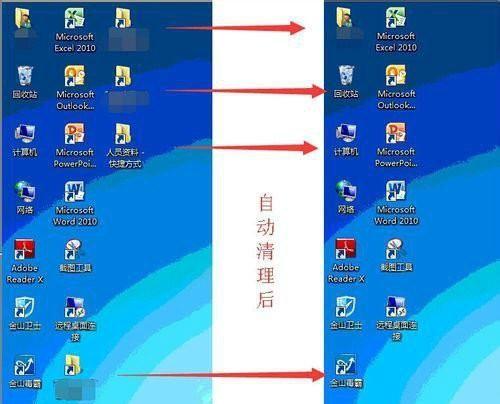
1.准备工作:备份和了解默认路径
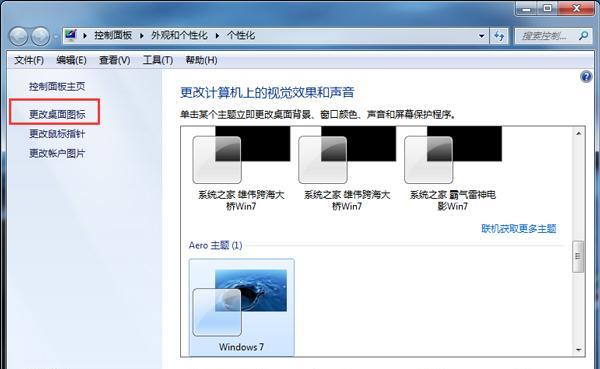
在开始修改之前,建议您先备份默认路径中的所有文件和文件夹,并了解默认路径的存储位置。
2.找到注册表编辑器
打开开始菜单,键入“regedit”并回车,打开注册表编辑器。
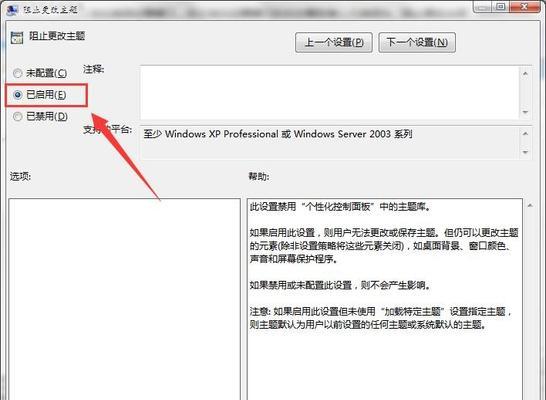
3.导航到桌面注册表项
在注册表编辑器中,依次展开HKEY_CURRENT_USER\Software\Microsoft\Windows\CurrentVersion\Explorer\UserShellFolders路径,找到名为“Desktop”的项。
4.备份当前的桌面路径
在修改注册表项之前,务必备份当前的桌面路径值,以便以后恢复。
5.修改桌面路径值
右键单击“Desktop”项,并选择“修改”,在弹出的对话框中输入您想要设置的新桌面路径。
6.重新启动资源管理器
为了使新的桌面路径生效,您需要重新启动资源管理器。可以通过任务管理器的“进程”选项卡找到并结束名为“explorer.exe”的进程,然后在“文件”菜单中选择“新任务”,键入“explorer.exe”并回车。
7.检查新的桌面路径
打开资源管理器,导航到您设置的新桌面路径,确保所有文件和文件夹都已正确地迁移到新路径中。
8.解决可能出现的问题
如果在修改桌面路径后遇到问题,如桌面图标无法显示或无法访问某些文件,请检查路径是否正确,并尝试重启电脑。
9.恢复默认桌面路径
如果您想恢复默认的桌面路径,只需将注册表项“Desktop”的值修改为原始的默认路径即可。
10.注意事项:避免使用敏感字符
在设置新的桌面路径时,请确保不要包含特殊字符或敏感字符,以免导致系统错误或访问问题。
11.定期备份桌面文件
无论您是否修改了桌面路径,都建议定期备份桌面上的文件和文件夹,以防止数据丢失。
12.分享个性化主题
在成功修改桌面路径后,您可以将您的个性化主题分享给其他Win7用户,让他们也能享受到相同的个性化体验。
13.安装第三方桌面定制工具
如果您想更进一步地定制桌面,可以考虑安装第三方的桌面定制工具,这些工具通常提供更多的选项和效果。
14.调整图标和壁纸
除了修改桌面路径,您还可以调整桌面上的图标布局和设置自定义壁纸,以完全个性化您的Win7桌面。
15.
通过修改Win7的默认桌面路径,您可以实现个性化的桌面体验。但在进行任何修改之前,请确保备份重要文件,并谨慎操作以避免意外问题的发生。
个性化桌面是让我们的电脑体验更加舒适和愉悦的一种方式。通过本文提供的步骤和注意事项,您可以轻松地将Win7的桌面默认路径更改为主题,并享受到独特的个性化桌面。记得随时备份文件,并谨慎操作,以确保数据安全和系统稳定。




